[Tip] Git commit 가지고 놀기 1
시작하기전에
- 본 포스팅은 ‘2021 오픈소스 컨트리뷰션 아카데미’의 일환으로 제공된 Git 교육을 개인 공부 및 기록용으로 제작한 포스팅입니다.
Groom
- 웹 브라우저에서 리눅스 기반의 개발 환경을 구축하고, 사용이 가능하다.
Git 기능 정리
-
본 포스트의 예시는 pytorch 공식 git page 및 pytorch-example git page를 분석하여 포스팅하였습니다.
-
기여도 체크
-
기여도는 Git page에 들어가서 GUI로 체크할 수도 있지만, 이런 방법들을 사용하면 folder별로, 기간 별로 (상반기에 누가 어떤 부분에 Contribute를 많이 했는지) 정리할 수 있다.
-
commit 기여도 랭킹
-
git shortlog -sn nl
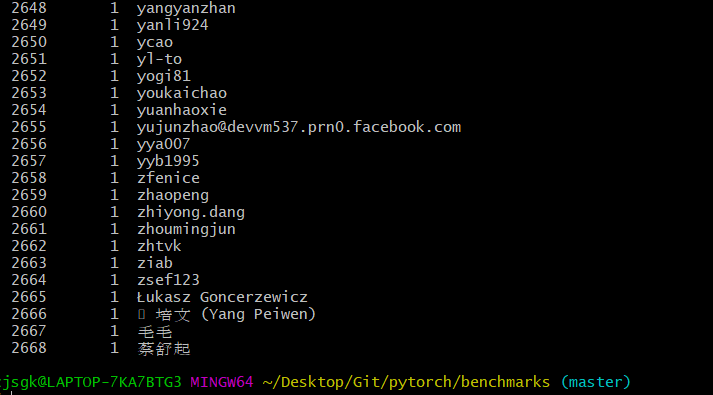
-
-
개발자별 commit 개수 요약
- git shortlog –summary (-s)
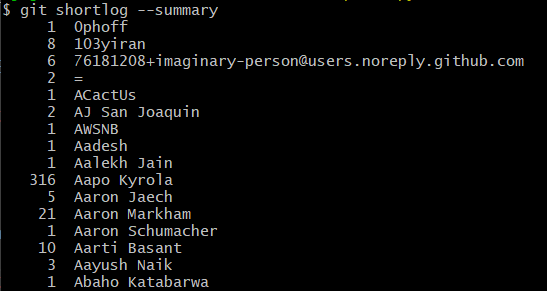
-
개발자별 commit 개수 순위 정리
- git shortlog –number (-n)
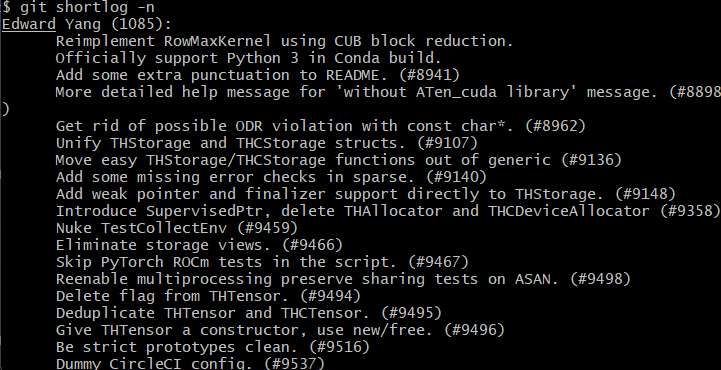
-
-
Commit 내역 체크
-
commit 내역 최근 순으로 출력
- git log
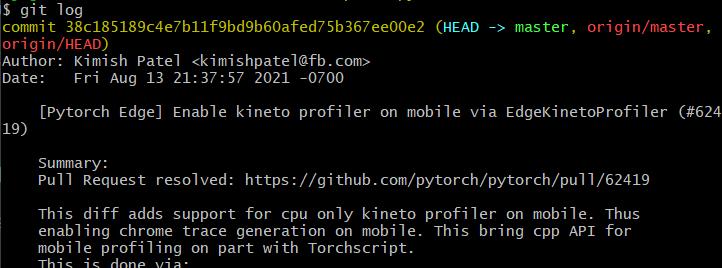
-
commit 내역 한 줄로 요약해서 출력
- git log –oneline (commit 내역 한 줄로 요약해서 출력)
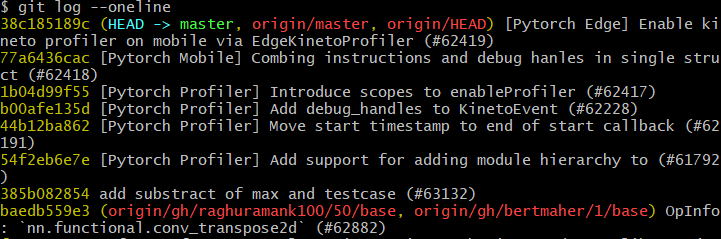
-
한 commit의 세부 commit 내역 출력
- git show 3f43a8b9a3(commit hash) (한 commit의 세부 내역 출력)
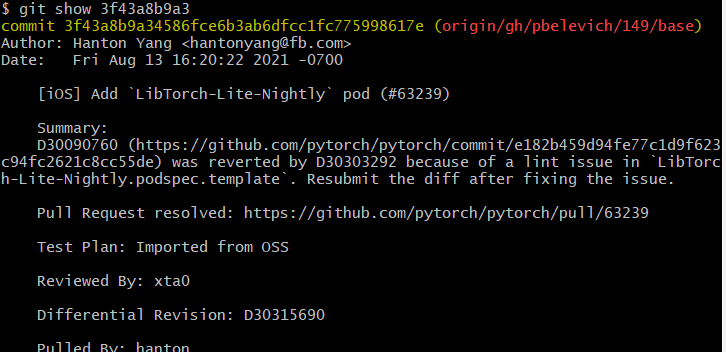
-
특정 키워드가 포함된 commit 내역 출력
-
git show 3f43a8b9a3 grep “diff –git” - grep은 filtering 해주는 역할을 담당. 여기서는 git show로 출력되는 내용 중에서 “diff –git”이 포함된 애들을 출력해주는 것. (diff는 파일을 변경했기에 추가되는 것.)

-
-
특정 폴더의 commit 내역 출력
- git log –oneline – foldername
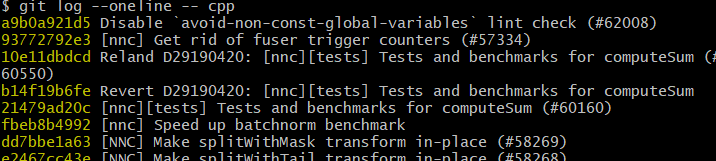
-
특정 날짜기준 commit 내역 출력
- git log –oneline –after=2020-01-01 –before=2020-06-30
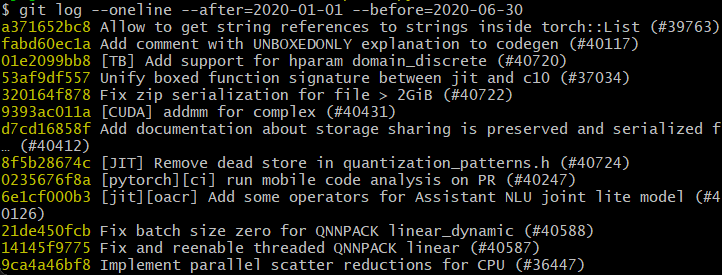
-
-
Branch
-
Branch는 말 그대로, 원본 코드에서 가지를 뻗어 나가 듯이, 안전한 수정을 위해 새로운 버전의 코드를 만들고, 수정하는 것을 의미한다.
-
일반적으로는 branch의 명칭은 내가 작업하고자 하는 종류에 따라서 결정한다.
-
Branch 생성
- git branch branch_name

-
Branch 변경
- git checkout branch_name

-
Branch 생성 및 변경
- git checkout -b branch_name

-
Branch 삭제
-
master branch로 변경 후
-
git branch -D branch_name
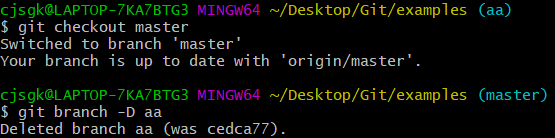
-
-
Branch 목록 확인
- git branch

-
-
pull request
-
원하는 Repository를 fork한다.
-
새 branch를 만든다.
-
새 branch에서 작업을 하고, add, commit, push를 한다.
-
내 git 내 fork한 repository에서 pull-request를 누른다.
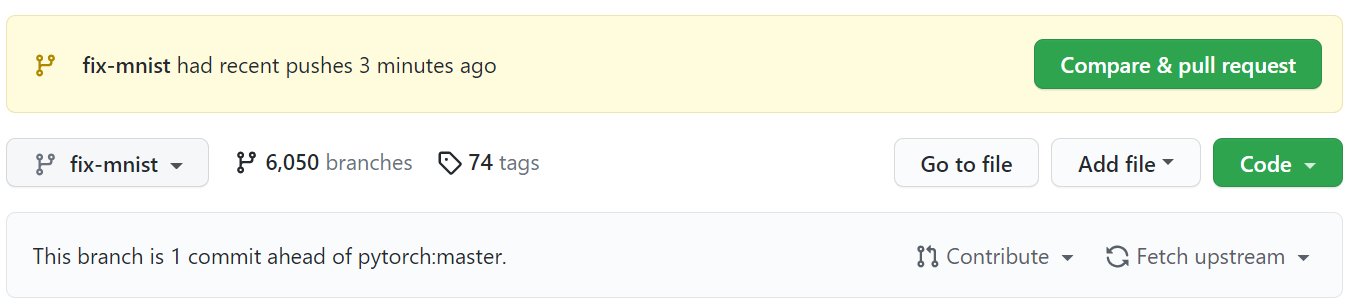
-
-
다른 함수 모음
-
git diff
-
기존의 파일이 변경되면 그 정보를 출력.
-
나는 주석 하나를 추가하였다.
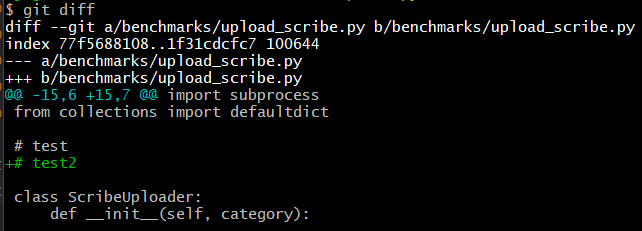
-
-
git stash
-
내가 수정한 내용을 임시저장하고, 원래 코드로 돌린다.
-
내가 만약에 버그 수정을 하고 있었다고 할 때, 다 고치고나서 버그에 대해서 다시 한번 확인이 필요하다고 생각해보자.
-
그럴때 before - after 점검이 필요할 때 사용한다.
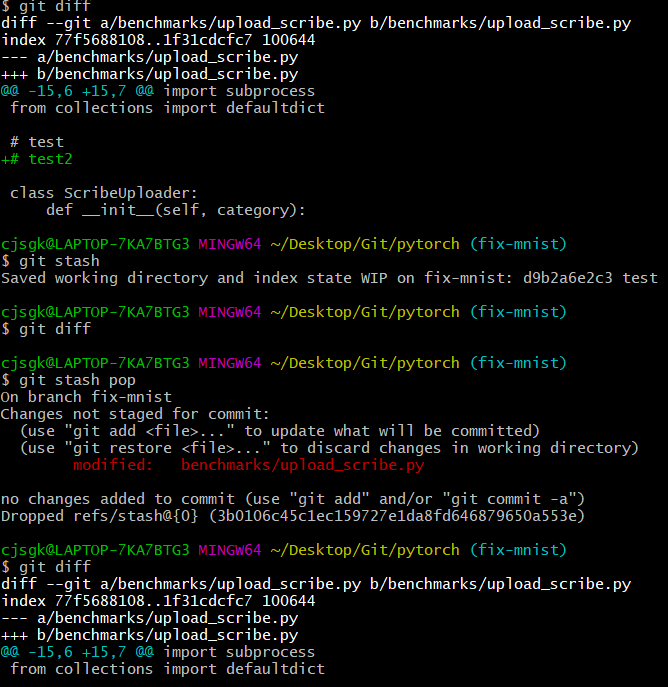
-
위 그림처럼, stash하면 원 상태로 돌아가기 때문에 diff로도 변경사항을 확인할 수가 없고, stash pop으로 다시 변경 상태로 돌아갈 수 있다. 그 상태에서 diff하면 다시 변경 상태로 돌아간 것을 확인할 수 있다.
-
git stash는 여러번 중첩해서 사용 가능하다.
-
-
git checkout
-
git checkout은 내가 변경한 부분을 원상복구하고싶을 때 사용한다.
-
stash와는 다르게 임시저장되지 않는다.
-
-
git commit –amend
-
commit을 수정하고 싶을 때
-
일단 코드 수정하고, 위 라인을 타이핑하면 된다.
-
코드 수정은 물론이고, commit message 또한 변경 가능하다.
-
가장 최근의 commit이 수정된다.
-
그렇다면 중간에 있는 commit을 수정하고 싶다면?
-
git rewind를 사용하면 된다. (추가 예정)
-
-
-
코드 개발 도중 오픈 소스 repository의 상태가 변경되었을 경우 (Rebase가 필요한 경우)
-
내가 fork떠서 Branch 만들어서 수정하는 도중에, 기존의 코드가 수정되는 경우.
-
pull-request 했을 때, rebase 요청이 들어올 수 있다.
-
Rebase 과정에 들어가기전에, 내 프로젝트에서 오픈 소스 프로젝트에 접근할 수 있도록 remote 저장소를 추가해줘야한다.
-
내 경우 기존 pytorch의 저장소가 기존 저장소이므로, 이 저장소를 remote로 추가하도록 하겠다.
-
git remote add upstream https://github.com/pytorch/pytorch
-
git remote -v
-
git remote -v 명령어로 내 remote 저장소를 모두 확인할 수 있다.
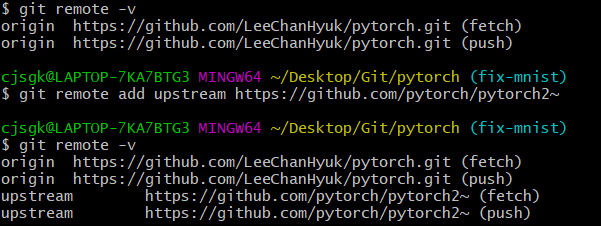
-
여기서 upstream이란, 기존 오픈소스 저장소를 일컫는다.
-
Rebase 과정
-
git fetch upstream master
-
git rebase upstream/master
-
git push –force origin fix-mnist
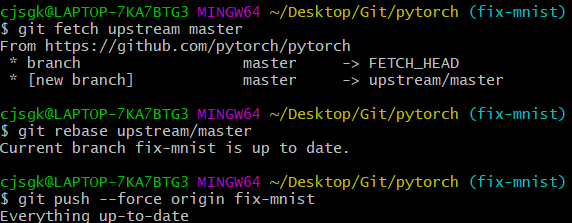
- 실제로 나는 작업도중 rebase가 필요하지 않아서 up-to-date 메세지가 출력됐지만, rebase가 필요한 경우에는 작동했을 것이다
-
-

댓글남기기